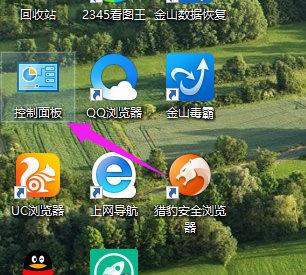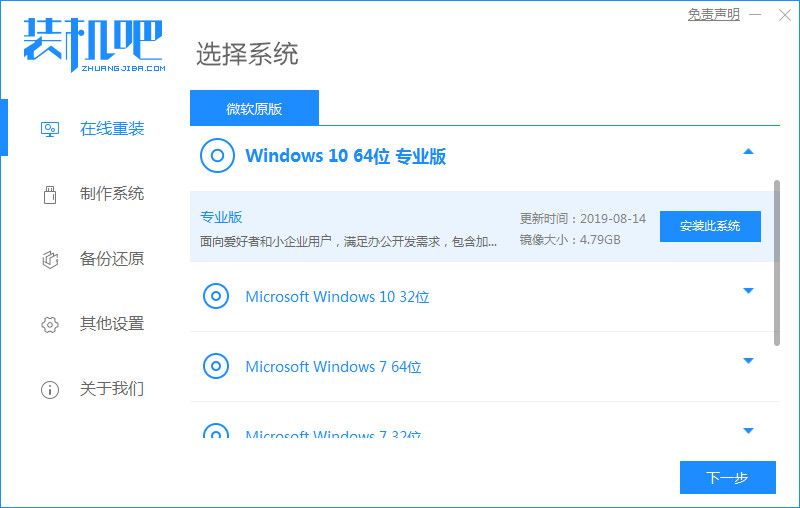小编教你win10怎么添加输入法
- 时间:2024年07月25日 10:19:04 来源:魔法猪系统重装大师官网 人气:14063
在工作中或出于其他原因,有时我们需要在电脑上安装其他国家的输入法。对于习惯使用win7或win8的用户来说,这个过程可能会比较熟悉,但win10系统的输入法添加方式有所不同。本文将为您详细介绍在win10系统中添加输入法的步骤。
作为一款全新推出的操作系统,win10在升级后自然会提供win10专属的输入法。许多用户对于如何在win10中添加输入法存在疑惑,尤其是在设置喜欢的输入法为默认win10输入法时。下面,我们就来揭秘win10输入法的添加过程。
win10输入法添加教程
打开“控制面板”。

win10(图1)
接下来,点击“更换输入法”。

win10(图2)
然后,选择右上角的“选项”。

win10(图3)
在输入法界面,点击“添加输入法”。

win10(图4)
从列表中选择您需要的输入法,然后点击“添加”。
上一篇:windows10如何安装
下一篇:返回列表
- Win7教程 更多>>
-
- win7专业版激活工具,小编教你使用激活07-25
- w7激活工具_小编教你win7旗舰版永久激07-25
- 电脑截屏_小编教你电脑怎么截图07-25
- win7本地连接在哪,小编教你如何打开win07-25
- win7内存造成的死机如何处理,小编教你07-25
- Win7系统里的Win10更新安装包如何删除,07-25
- 小编教你win7怎么设置管理员权限07-25
- 使用光盘如何安装win7系统,小编教你安07-25
- U盘教程 更多>>
-
- 小编教你u盘插电脑没反应怎么办07-25
- windows10u盘启动盘制作图解07-25
- 0707-25
- 大神教你u盘无法识别怎么办07-25
- u盘重装xp系统教程07-25
- u盘重装win7 32位图文教程07-25
- 图解u盘重装win7 64位教程07-25
- u盘安装操作系统win10的步骤教程07-25
- Win10教程 更多>>
-
- 小编教你win10怎么添加输入法07-25
- windows10如何安装07-25
- 电脑系统安装步骤win1007-25
- 电脑系统怎么安装win1007-25
- windows10专业版怎么恢复出厂设置07-25
- win10u盘安装工具07-25
- win10安装失败怎么解决07-25
- 安装操作系统win1007-25
- 魔法猪学院 更多>>
-
- 电脑数据恢复方法07-25
- u盘数据恢复软件免费版有哪些07-25
- 迷你兔数据恢复工具免费版使用方法07-25
- 迷你兔数据恢复工具免费版v8使用教程07-25
- 怎么安装迷你兔数据恢复工具免费版07-25
- 金士顿数据恢复工具使用教程07-25
- 数据恢复工具360如何恢复已删除的文件07-25
- 360数据恢复工具的安全性高吗07-25